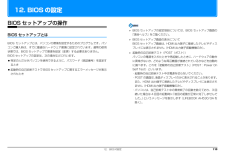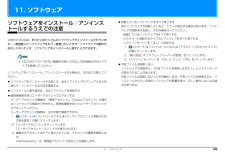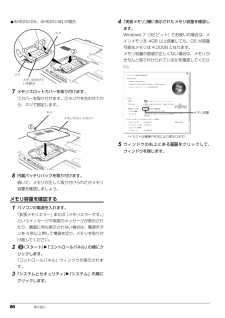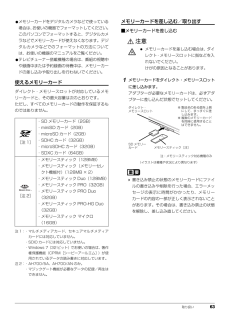Q&A
取扱説明書・マニュアル (文書検索対応分のみ)
"エラー"1 件の検索結果
"エラー"50 - 60 件目を表示
全般
質問者が納得メディアとの相性の様です違うメーカーので試して下さい自分もDVDを入れてもCDと認識するのが有ります
5244日前view167
補足情報ソフトウェアを削除した後に■ 削除したソフトウェア名がメニューに残った場合削除しても、 (スタート)「すべてのプログラム」で表示されるメニューの中に削除したソフトウェア名が残り、ポイントすると「(なし)」と表示される場合があります。ソフトウェア名を右クリックし、表示されるメニューから「削除」をクリックして、「はい」をクリックするとメニューから削除できます。■ パソコンを起動するたびにエラーが表示されるときはソフトウェアを削除しても、「スタートアップ」フォルダーに、そのソフトウェアのショートカットアイコンが登録されたままになっていると、「ショートカットエラー」というメッセージが表示されることがあります。次の手順で、「スタートアップ」フォルダーから、該当するショートカットアイコンを削除してください。1(スタート)をクリックします。2 「すべてのプログラム」を右クリックし、表示されるメニューから「開く - All Users」をクリックします。「スタート メニュー」ウィンドウが表示されます。3 「プログラム」「スタートアップ」の順にクリックします。登録されているソフトウェアの一覧が表示されます。4 削除した...
12. BIOS の設定BIOS セットアップの操作BIOS セットアップの設定項目については、BIOS セットアップ画面のBIOS セットアップとは「項目ヘルプ」をご覧ください。BIOS セットアップ画面の表示についてBIOS セットアップとは、パソコンの環境を設定するためのプログラムです。パソBIOS セットアップ画面は、HDMI 出力端子に接続したテレビやディスコンご購入時は、すでに最適なハードウェア環境に設定されています。通常の使用プレイには表示されません(HDMI 出力端子搭載機種のみ)。状態では、BIOS セットアップで環境を設定(変更)する必要はありません。起動時の自己診断テスト(POST(ポスト))BIOS セットアップの設定は、次の場合などに行います。パソコンの電源を入れたときや再起動したときに、ハードウェアの動作特定の人だけがパソコンを使用できるように、パスワード(暗証番号)を設定すに異常がないか、どのような周辺機器が接続されているかなどを自動的るときに調べます。これを「起動時の自己診断テスト」(POST : Power On起動時の自己診断テストで BIOS セットアップに関するエラーメ...
11. ソフトウェアソフトウェアをインストール/アンインストールするうえでの注意起動しているソフトウェアをすべて終了する他のソフトウェアが起動していると、エラーが発生する場合があります。ソフトウェアの削除をする前に、次の作業を行ってください。・ 起動しているソフトウェアをすべて終了するこのパソコンには、あらかじめたくさんのソフトウェアがインストールされていま・ タスクバーに常駐するタイプのソフトウェアをすべて終了するす。一度削除したソフトウェアをもう一度使いたいときや、ソフトウェアの動作が・ スクリーンセーバーを「なし」に設定する1.おかしくなったとき、ソフトウェアをインストールし直すことができます。(スタート)「コントロールパネル」「デスクトップのカスタマイズ」の順にクリックします。2.「個人設定」の「スクリーンセーバーの変更」をクリックします。3.「スクリーンセーバー」を「(なし)」にして、「OK」をクリックします。CD/DVD ドライブがない機種をお使いの方は、USB 接続の外付けドラ共有ファイルは削除しないイブを接続してください。ソフトウェアの削除中に、「共有ファイルを削除しますか?」というメッセージ...
80 取り扱い●AH520/2A、AH520/ AN の場合7メモリスロットカバーを取り付けます。①カバーを取り付けます。②ネジ穴を合わせてから、ネジで固定します。8内蔵バッテリパックを取り付けます。続いて、メモリが正しく取り付けられたかメモリ容量を確認しましょう。メモリ容量を確認する1パソコンの電源を入れます。「拡張メモリエラー」または「メモリエラーです。」というメッセージや英語のメッセージが表示されたり、画面に何も表示されない場合は、電源ボタンを 4 秒以上押して電源を切り、メモリを取り付け直してください。2(スタート)「コントロールパネル」の順にクリックします。「コントロールパネル」ウィンドウが表示されます。3「システムとセキュリティ」「システム」の順にクリックします。4「実装メモリ」欄に表示されたメモリ容量を確認します。Windows 7(32 ビット)でお使いの場合は、メインメモリを 4GB 以上搭載しても、OS が認識可能なメモリは 4.00GB となります。メモリ容量の数値が正しくない場合は、メモリがきちんと取り付けられているかを確認してください。5ウィンドウの右上にある をクリックして、ウィ...
補足情報3 取り外した周辺機器を、1 つずつ取り付けます。BIOS が表示するメッセージ一覧取り外した周辺機器を 1 つずつ取り付け、パソコンを再起動して動作を確認してください。パソコンを起動した直後に、画面上にメッセージが表示される場合があります。ここのとき、各周辺機器のマニュアルや、ユーティリティソフトがある場合にはれらのメッセージは「BIOS セットアップ」という、パソコンの環境を設定するたそれらのマニュアルも、あわせてご覧ください。めのプログラムが表示しています。上記のように処置してもまだ同じメッセージが表示される場合や、次の「メッセージ一覧」に当てはまるメッセージがない場合は、パソコン本体が故障している可能メッセージが表示されたときは性があります。「富士通パーソナル製品に関するお問い合わせ窓口」(らくらくパソコン(AH/R3)を除く) 「らくらくパソコン専用電話相談窓口」、(らくらくパソコパソコン本体や周辺機器に問題があると、パソコンを起動したときにエラーメッセージが表示されます。ン(AH/R3)の場合)、またはご購入元にご連絡ください。「富士通パーソナル製品に関するお問い合わせ窓口」のご利用につい...
取り扱い 63●メモリーカードをデジタルカメラなどで使っている場合は、お使いの機器でフォーマットしてください。このパソコンでフォーマットすると、デジタルカメラなどでメモリーカードが使えなくなります。デジタルカメラなどでのフォーマットの方法については、お使いの機器のマニュアルをご覧ください。●テレビチューナー搭載機種の場合は、番組の視聴中や録画中または予約録画の待機中は、メモリーカードの差し込みや取り出しを行わないでください。使えるメモリーカードダイレクト・メモリースロットが対応しているメモリーカードと、その最大容量は次のとおりです。ただし、すべてのメモリーカードの動作を保証するものではありません。メモリーカードを差し込む/取り出す■メモリーカードを差し込む注意1メモリーカードをダイレクト・メモリースロットに差し込みます。アダプターが必要なメモリーカードは、必ずアダプターに差し込んだ状態でセットしてください。 書き込み禁止の状態のメモリーカードにファイルの書き込みや削除を行った場合、エラーメッセージの表示に時間がかかったり、メモリーカードの内容の一部が正しく表示されないことがあります。その場合は、書き込み禁止...
補足情報□その他の機種の場合システムタイマーのエラーです。(System timer error)拡張メモリエラー。アドレス行 : nn(Extended Memory Failed atシステムタイマーのテストで、エラーが発生したことを示しています。address line: nn)再起動してもこのメッセージが表示される場合は、「富士通パーソナル製品に関メモリのテスト中にエラーが発見されたことを示しています。するお問い合わせ窓口」(らくらくパソコン(AH/R3)を除く)「らくらくパソ、このメッセージが表示される場合は、「富士通パーソナル製品に関するお問い合コン専用電話相談窓口」(らくらくパソコン(AH/R3)の場合)、またはご購入わせ窓口」(らくらくパソコン(AH/R3)を除く)「らくらくパソコン専用電話、元にご連絡ください。相談窓口」(らくらくパソコン(AH/R3)の場合)、またはご購入元にご連絡くリアルタイムクロックのエラーです。(Real time clock error)ださい。リアルタイムクロックのテストで、エラーが発生したことを示しています。キーボードエラーです。(Keyboard error)...
補足情報< F1 >キーを押すと継続、 F2 >キーを押すと BIOS セットアップを起動しま<前回の起動中にファンエラーが発生しました。す。(Press <F1> to resume, <F2> to Setup)前回の起動時の自己診断テスト中に、ファンエラーが発生していたことを示しま起動時の自己診断テストでエラーが発生したとき、OS を起動する前にこのメッす。セージが表示されます。【F1】キーを押すと発生しているエラーを無視して OSInvalid system diskの起動を開始し、【F2】キーを押すと BIOS セットアップを起動して設定を変更Replace the disk, and then press any keyすることができます。フロッピーディスクドライブに、起動ディスク以外のフロッピーディスクをセッ日付と時刻の設定を確認してください。(Check date and time settings)トしたまま、電源を入れたときに表示されます。日付と時刻の設定値が正しくありません。フロッピーディスクを取り出して、【Space】キーなどを押してください。設定値を確認し、正しい値を設定し直してくだ...
108 Q&A■「富士通ハードウェア診断ツール」で診断する1「診断ツール」タブ 「富士通ハードウェア診断ツール」の順にクリックします。「富士通ハードウェア診断ツール」ウィンドウと「注意事項」ウィンドウが表示されます。2表示された注意事項をよく読み、「OK」をクリックします。「注意事項」ウィンドウが閉じます。3診断したいアイコンにチェックが入っていることを確認し、「実行」をクリックします。ハードウェア診断が始まります。診断時間は通常 5 ~ 20 分程度ですが、お使いのパソコンの環境によっては、長時間かかる場合があります。「CD/DVD ドライブに CD-ROM または DVD-ROM をセットしてください」 などと表示された場合は、CD や DVD をセットして「診断開始」をクリックしてください。ただし、何も書き込まれていないディスクや、音楽 CD、DVD-Video は使用できません。診断を取りやめる場合は「スキップ」をクリックしてください。4「診断結果」ウィンドウに表示された内容を確認します。表示された内容に従って操作を行ってください。エラーコードが表示された場合には、メモなどに控え、お問い合わせのとき...
補足情報メッセージ一覧マウスが初期化されました。(Mouse initialized)マウス機能が初期化され、フラットポイントが使えるようになったことを示してこのパソコンが表示するメッセージの一覧は、次のとおりです。メッセージ中の「n」います。には数字が表示されます。また、メッセージは機種により異なります。Please Wait...お待ちください ...(Please Wait...)■ 正常時のメッセージBIOS セットアップの起動中に表示されます。■ エラーメッセージ正常時のメッセージを常に表示させるにはBIOS セットアップの「起動」メニューにある「起動時の自己診断画面」の項目を「使用する」に設定してください。このパソコンが表示するメッセージの一覧は、次のとおりです。このマニュアルに記述されていないエラーメッセージが表示された場合は、「富士通パーソナル製品に関するお問い合わせ窓口」(らくらくパソコン(AH/R3)を除く)、「らくらくパソコン専用電話窓口」(らくらくパソコン(AH/R3)の場合)、または□LIFEBOOK AH520/2A、AH520/AN の場合パソコン本体や周辺機器が正常の場合は、B...
- 1